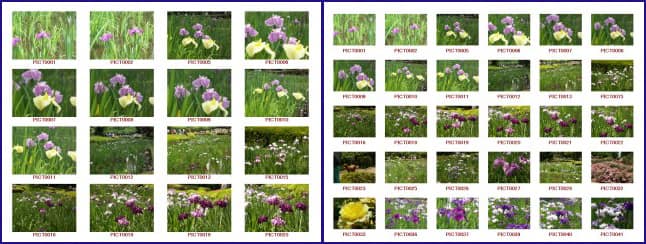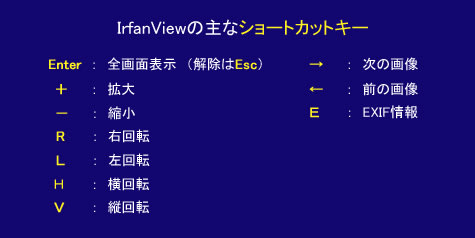ストロボを光らせて写真を撮ると、影が出来て気になることがあります。
影が出来ないようにするには被写体を壁際から離すことが最も効果的です。
しかし、人物を撮る場合に、どうしても壁を背に撮らざるを得ない場合もありますし、影のことまで気が回らないことも多いと思います。
普通の撮影ではストロボの影は邪魔なものですが、影の出方はカメラによって少しずつ違います。
この写真の例で言えば、私はDSC P-71の影が最も気になります。Optio SとDiMAGE A2の影は似ていますが、多くの場合、DiMAGE A2の影が一番気になりません。
これは、カメラのレンズとストロボの位置関係によります。
DSC P-71のストロボはレンズの横に位置しているため、被写体の横に影が出ます。Optio Sはレンズの斜め上、DiMAGE A2はレンズの上にストロボがついているため、影はそれぞれ斜め下と下に現れます。
レンズの上にストロボがあると、被写体の後ろ側に出来る影が多くなり、写真に写る影は比較的小さくなります。
レンズとストロボの位置関係まで考えてカメラを選択する人はあまりいないと思いますが、ストロボを使う撮影では、自分のカメラの影の出方を知っていれば、より良い写真が撮れると思います。
影が出来ないようにするには被写体を壁際から離すことが最も効果的です。
しかし、人物を撮る場合に、どうしても壁を背に撮らざるを得ない場合もありますし、影のことまで気が回らないことも多いと思います。
普通の撮影ではストロボの影は邪魔なものですが、影の出方はカメラによって少しずつ違います。
この写真の例で言えば、私はDSC P-71の影が最も気になります。Optio SとDiMAGE A2の影は似ていますが、多くの場合、DiMAGE A2の影が一番気になりません。
これは、カメラのレンズとストロボの位置関係によります。
DSC P-71のストロボはレンズの横に位置しているため、被写体の横に影が出ます。Optio Sはレンズの斜め上、DiMAGE A2はレンズの上にストロボがついているため、影はそれぞれ斜め下と下に現れます。
レンズの上にストロボがあると、被写体の後ろ側に出来る影が多くなり、写真に写る影は比較的小さくなります。
レンズとストロボの位置関係まで考えてカメラを選択する人はあまりいないと思いますが、ストロボを使う撮影では、自分のカメラの影の出方を知っていれば、より良い写真が撮れると思います。